【Androidスマホ】アプリのデータ容量(キャッシュ・ストレージ)を削除・確認する方法

今回は、Androidスマホやタブレットで、アプリごとの利用中のデータ容量(キャッシュ・ストレージ)を、簡単に確認・削除する方法となります。
【Android】アプリのデータ容量(キャッシュ・ストレージ)を確認・削除する方法
Androidの機種・OSのバージョンによっては方法が異なる可能性があります。(手順内の機種はAQUOS sense4 lite・Android 11)
データ容量の確認
- ホーム画面やアプリ一覧から、アプリを長押して選択します。
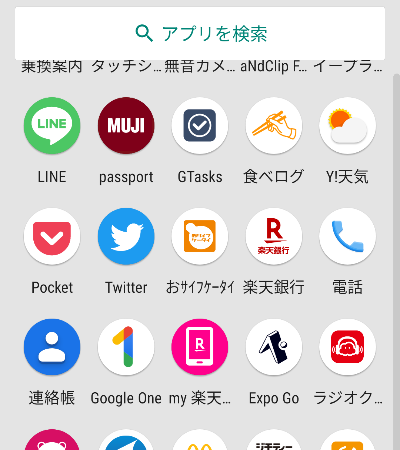
ホーム画面の下部を上にスワイプすることで表示できるアプリ一覧画面 - アプリのメニューが表示されるので、メニュー内にある「情報」や「i」と表示されている箇所を選択します。

メニューのデザインはホームアプリなどによって異なります - アプリ情報の画面が表示されるので、「ストレージとキャッシュ」を選択します。

上記手順により、次のような「ストレージ」の画面となり、アプリで利用しているデータ容量を確認できます。
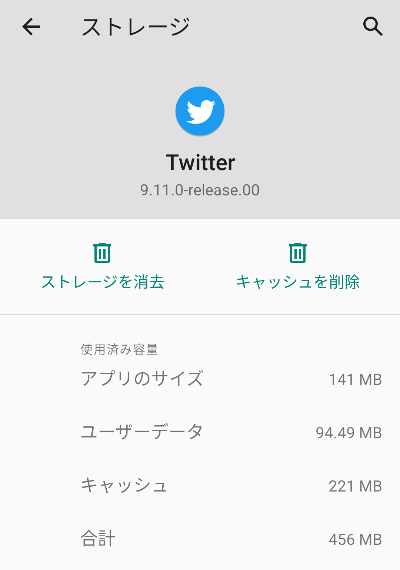
データ(キャッシュ・ストレージ)の削除
「キャッシュを削除」の場合
上記ストレージ画面内にある「キャッシュを削除」を選択すると、アプリで利用している「キャッシュ(一時データ)」が削除されます。
アプリによってはキャッシュを削除すると、次にアプリを開いた際に、これまでより時間がかかる場合があります。
「ストレージを消去」の場合
上記ストレージ画面内にある「ストレージを消去」を選択すると、アプリで利用している「ユーザーデータ」と「キャッシュ(一時データ)」が削除されます。
ストレージを削除すると、アプリが端末内に保存したデータがすべて削除されます。
アプリ自体を削除したい場合
アプリのデータではなく、アプリ自体を削除(アンインストール)したい場合は以下のリンク先を参考にしてみてください。
全体のデータ容量(内部ストレージ・SDカード)を確認したい場合
端末の内部ストレージやSDカード(外部ストレージ)で利用できるデータ容量や、空き容量を確認したい場合は以下のリンク先を参考にしてみてください。


